Néha szükségessé válik a telefon vagy a tabletta verziójának frissítéséhez, majd a felhasználó megkérdezi: "De hogyan kell csinálni?" A legfrissebb verzióra van szükség ahhoz, hogy a telefont új alkalmazásokhoz igazítsa. Általában a készülék tájékoztatja Önt, amikor elérhető a frissítés, de ezek az értesítések bélelve lehetnek. Ha pontosan tudja, milyen frissítés érhető el, és a lehető leghamarabb meg szeretné kapni, kövesse a lépésről lépésre.
Adjon biztonsági mentést az Android frissítéséhez a telefonon
Az Android operációs rendszer frissítése általában incidens nélkül történik, de van egy kis esély, hogy a hiba előfordulhat a készülékben. Elővigyázatossági intézkedésként hozzon létre egy fontos információ biztonsági másolatát (névjegyek, fényképek), és átadja a hordozóra.

Nyissa meg a rendszer "Beállítások" lehetőséget az Android frissítéséhez a telefonon
A legtöbb eszköz ezt a főmenüben vagy az Értesítési panelen keresztül tudja megtenni.
A frissítés csak az okostelefonon keresztül lehetséges, de van egy kivétel. A legújabb verziót a Samsung Kies programon is beállíthatja a számítógépen. A betöltés automatikusan elindul, ha a készülék USB-porton keresztül csatlakozik a számítógéphez.
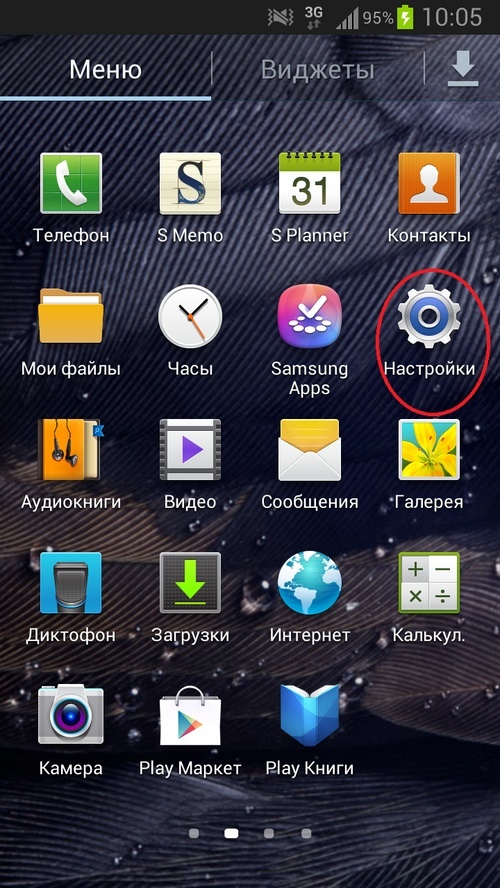
Nyissa meg a "telefonról" információkat az Android frissítéséhez
Görgessen a Beállítások listáján az aljzatba és a Rendszerszakaszban, válassza a "Telefon" vagy a "Súgó" lehetőséget.
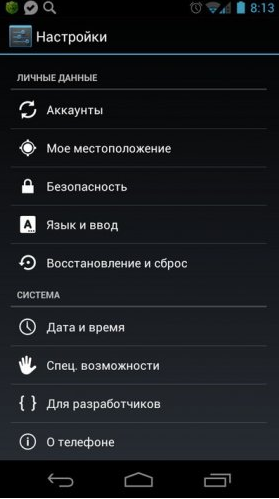
Válassza ki a "Rendszerfrissítés" lehetőséget az Android frissítéséhez a telefonon
A menü különböző eszközökön eltérhet. Talán ez az opció jelöli Önt, mint a "szoftverfrissítés". Itt felismerheti az Android jelenlegi verzióját is. 
Kattintson a "Frissítés ellenőrzése" gombra az Android frissítéséhez
A telefon megadja, hogy elérhető-e frissítések. Ez az okostelefon gyártójától, valamint a mobilszolgáltatójától függ. Ha a frissítés elérhető a készüléken, akkor felkéri, hogy telepítse. Válassza az "Igen" lehetőséget, és a rendszer elkezdi letölteni és telepíteni a szoftvert.
A telefon internetkapcsolat szükséges Wi-Fi használatával keressen frissítéseket. Azt is javasoljuk, hogy a szoftvert letölthassuk a Wi-Fi kikapcsolása nélkül, mivel a fájlméret nagy lehet. 
Az Android telepítéséhez kattintson az "Újraindítás és telepítés" gombra
Miután befejezte a letöltést, az új verzió, a smartphone újra kell indítani a programot telepíteni. Ez teszi működésképtelenné néhány percig.
Csatlakoztassa a töltőt, hogy az akkumulátor fel van töltve a telepítési folyamat során. Előfordul, hogy a telefon lefagy, és nem kapcsol be. Ebben az esetben meg kell majd kénytelen indítani a készüléket. Ehhez nyomja meg, és ezzel egyidejűleg tartsa lenyomva a bekapcsoló gombot és a hangerő beállításához.
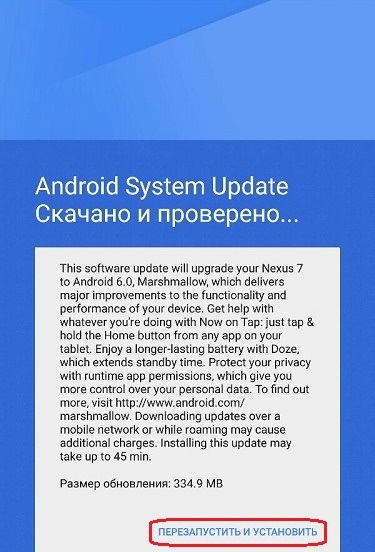
Talán fogjuk befejezni a részletes útmutató frissítése az Android változat. Reméljük, hogy a következő alkalommal, amikor magabiztosan megbirkózni ezzel az egyszerű feladat.






























